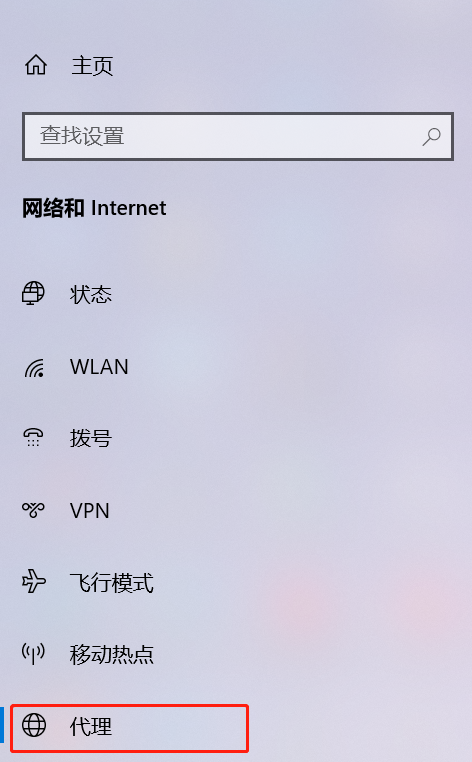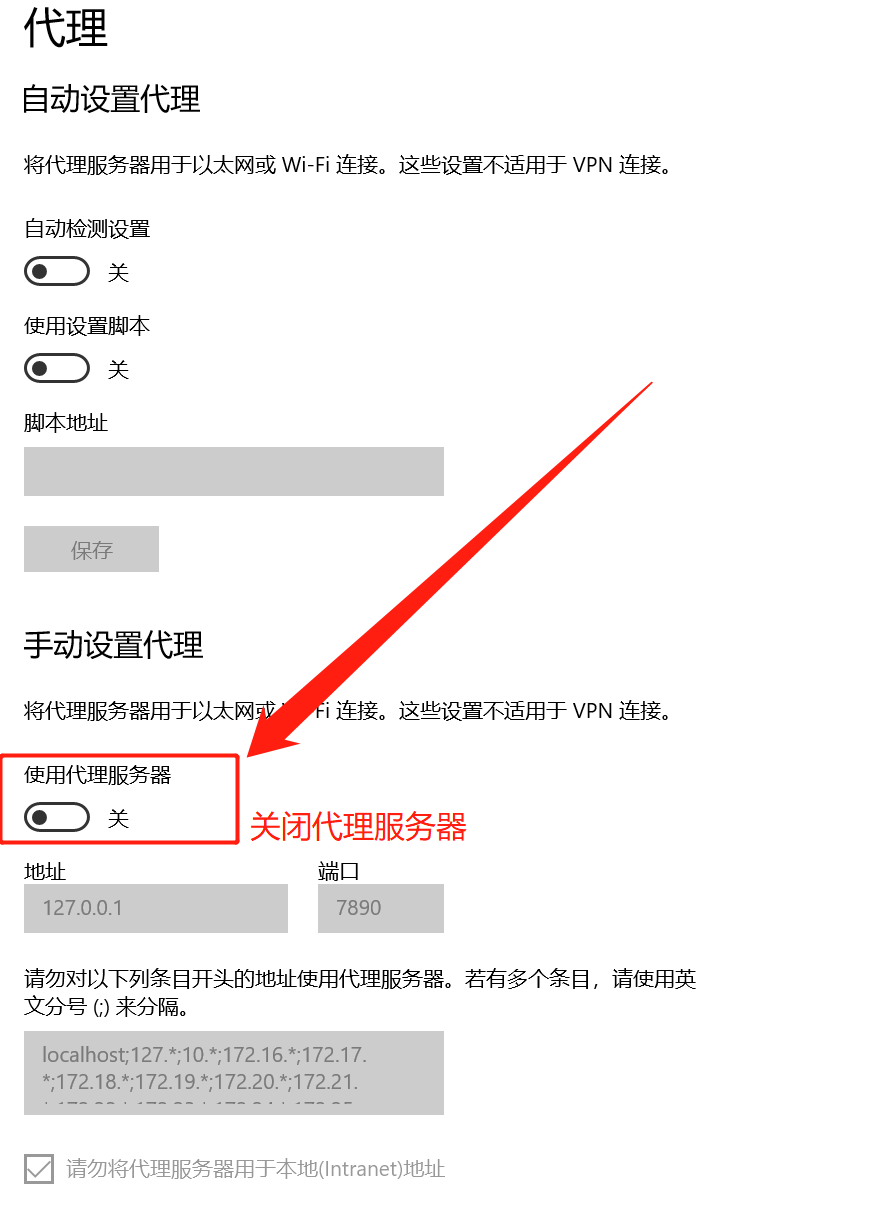各校园网用户:
学校的无线网(GWNG)已全覆盖学生宿舍区域,为了进一步提高无线网使用的便捷性,网络与信息技术中心即日起开通学生宿舍1-8栋校园无线网“无感知认证”试运行功能。该功能启用后,学生用户使用校园无线网络时,将实现“一次认证,多次使用”,即用户只需登录认证一次,以后再连接无线网(GWNG)时不再需要认证。现将有关事项通知如下:
一、开启“无感知认证”功能后,校园网认证系统会自动记录上网设备的MAC地址,并将设备与上网账号绑定。
二、为防止个人账号被他人盗用或绑定,禁止将个人账号借他人使用。否则,由此造成无法上网或信息泄露、账号盗用等相关安全问题,均由账号所有人承担。
三、请勿设置超过2个无感知设备,以免造成多台设备同时上线超过并发限制后,互相自动踢下线,出现设备掉线的情况。
四、用户首次登录后,请即时在登录界面点击“修改密码”选项或在:http://10.244.0.13/self/selfLogin.do修改密码,并手动通过http://1.1.1.1下线,再进行新密码的认证。
服务咨询电话:020-22245450
网络与信息技术中心
2023年6月2日
校园网“无感知认证”使用注意事项
因部分终端设备设置了随机MAC,导致设备接入校园网后,无法正常使用无感知功能,需将设备的随机MAC修改为使用设备MAC,请对照个人终端设备操作系统处理如下:
一、安卓\华为鸿蒙系统修改随机MAC地址为设备MAC地址
1、打开设置
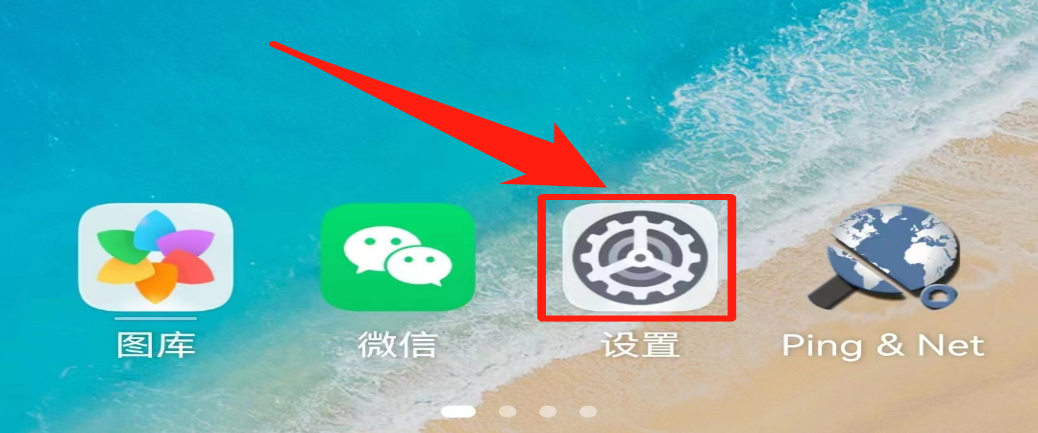
2、选择“WLAN”设置,连接无线信号“GWNG”
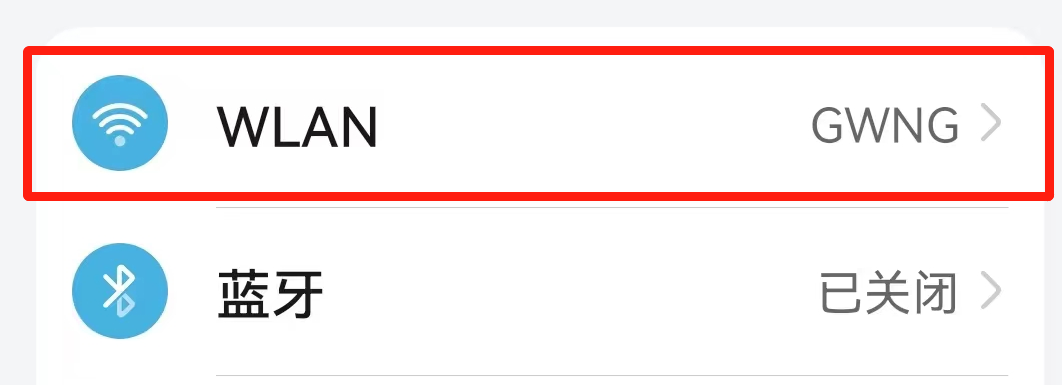
3、长按无线名称会弹出两个选项,“删除网络”和“修改网络”,选择“修改网络”
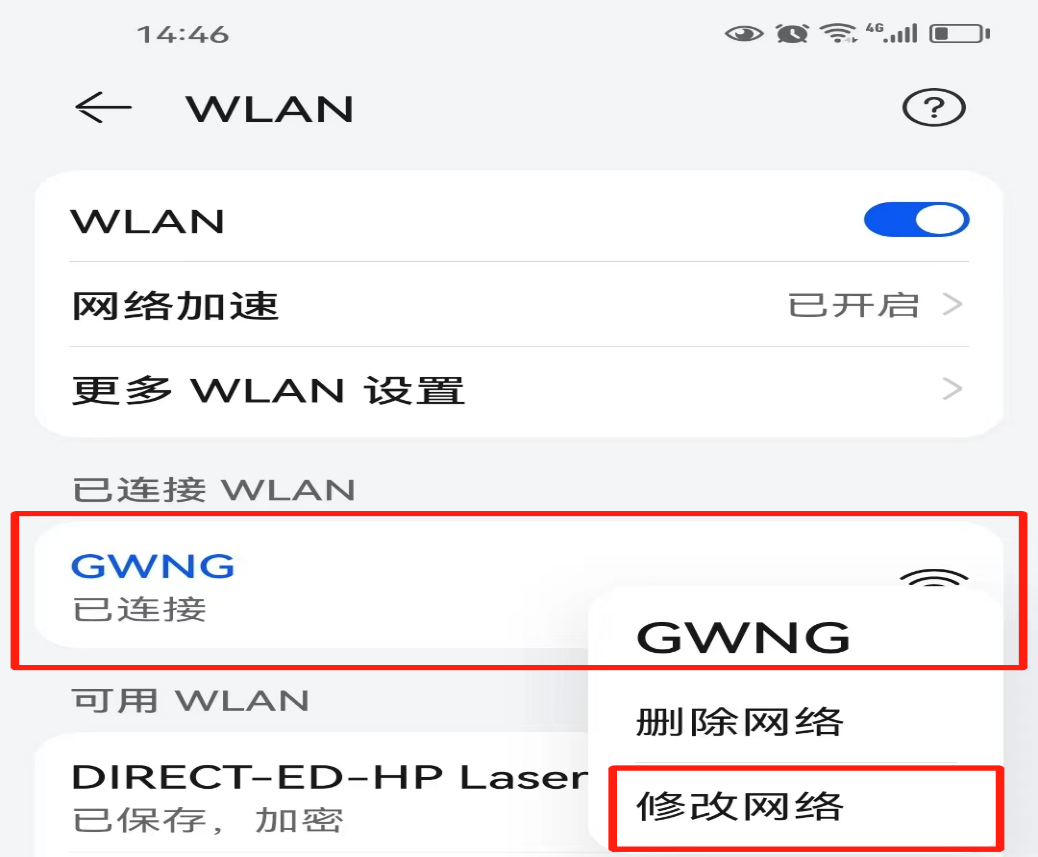
4、选择隐私-使用设备MAC
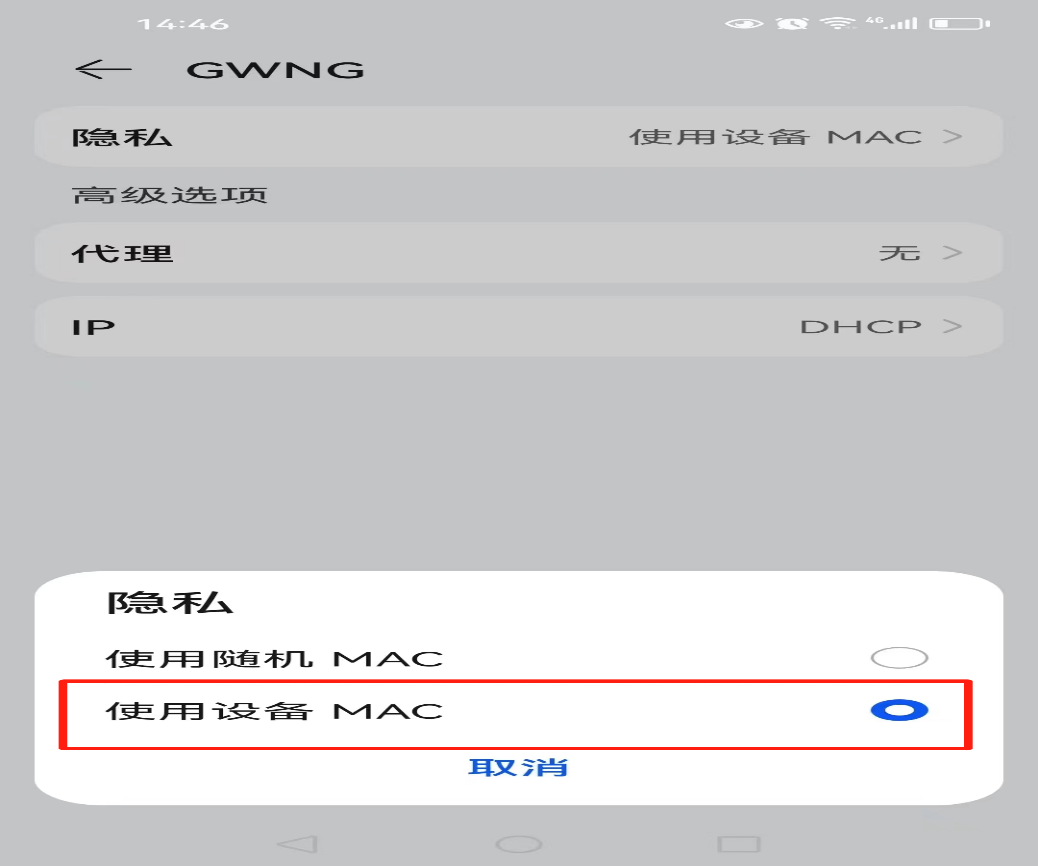
5、保存,完成配置。
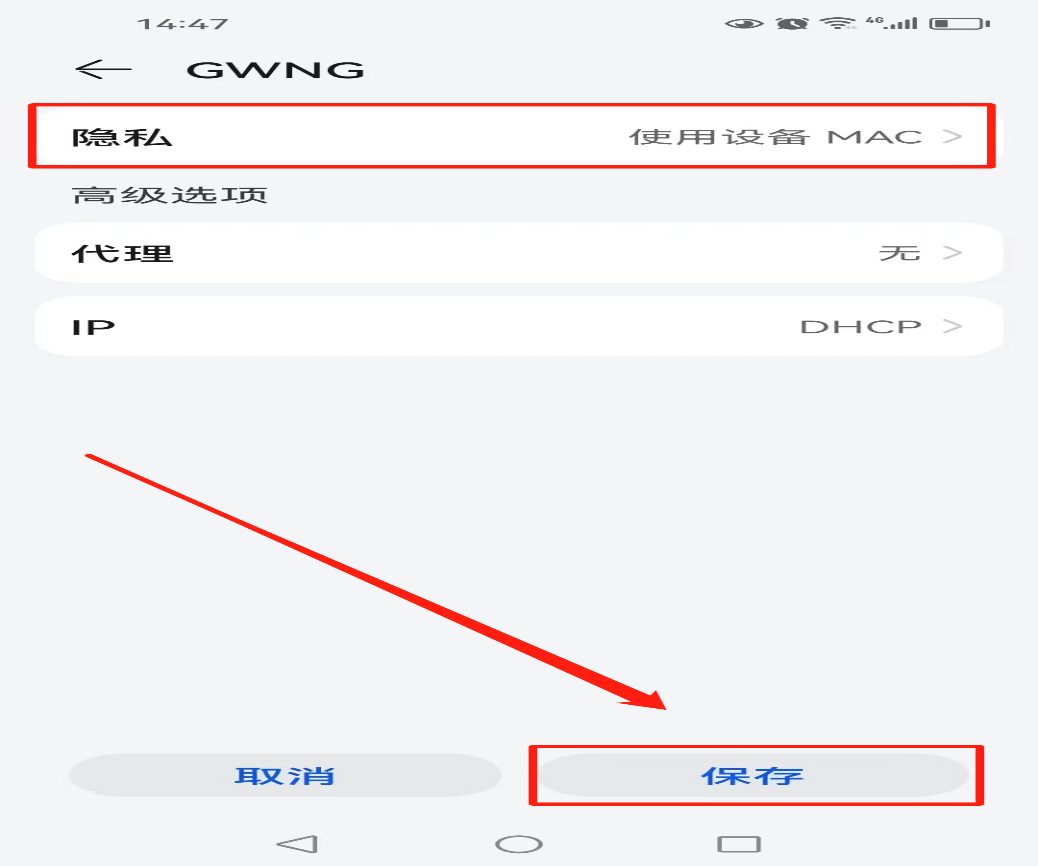
二、苹果系统修改随机MAC地址为设备MAC地址
1、进入手机设置,打开“无线局域网”
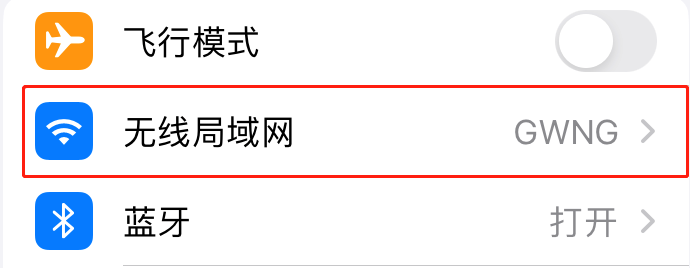
2、连接校园无线信号“GWNG”,点击后面的感叹号
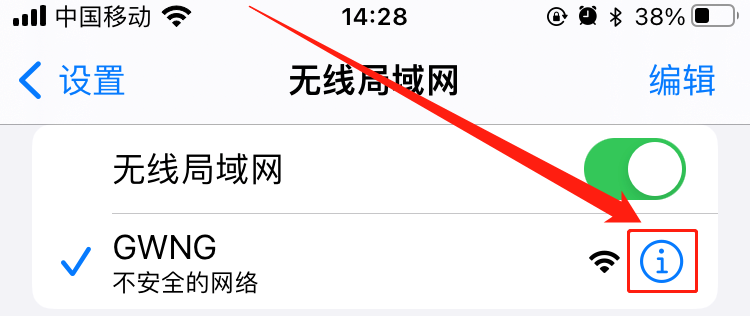
3、进入无线网络设置,选择“自动加入”和“自动登录”,并关闭“私有无线局域网地址”,重新连接“GWNG”即可。如无“自动登录”选项,需忽略GWNG后再进行设置。
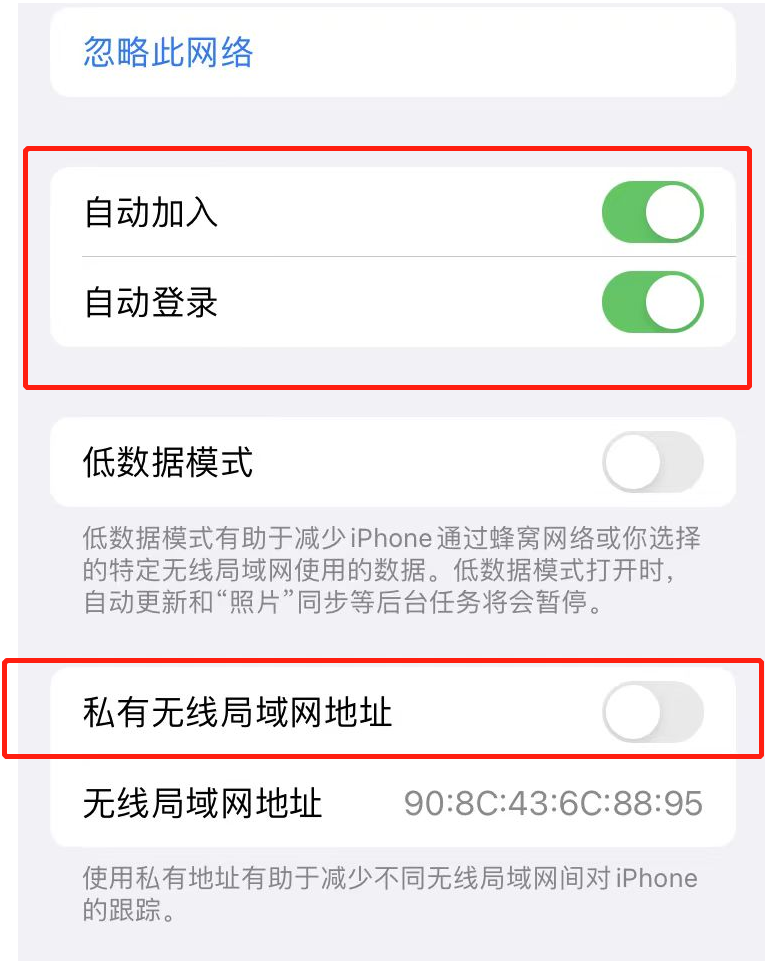
4、如果设置完属性之后,连接GWNG之后未弹出认证界面,需在终端浏览器-网址栏上输入:http://2.2.2.2
三、Windows系统修改随机MAC地址的方法(以Win10为例)
1、打开WiFi(GWNG)属性
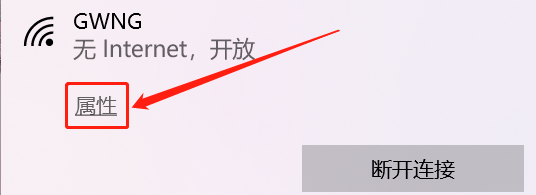
2、关闭随机硬件地址
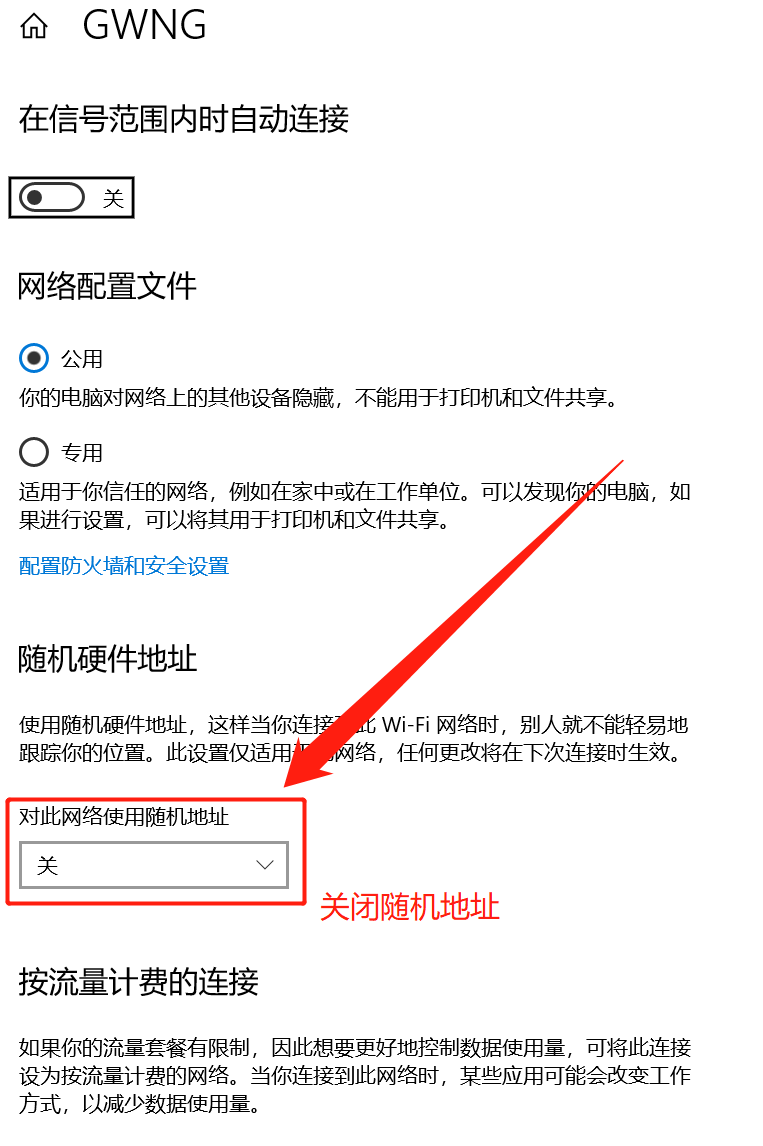
3、关闭代理服务器